Comment accéder et activer RAM Plus sur les téléphones Samsung Galaxy

La RAM (Random Memory Access) est une mémoire ultra rapide qui stocke les applications avec les données dans les applications que vous avez ouvertes sur votre appareil et vous permet de revenir à l’application que vous utilisiez précédemment, mais le stockage RAM pour certains utilisateurs était insuffisant, ils ont donc essayé d’étendre la RAM de leurs téléphones portables. Une fois, vous deviez utiliser des applications tierces pour obtenir plus de RAM sur votre appareil, mais ce n’est plus un problème car les téléphones Samsung incluent désormais une fonction RAM Plus.
La RAM plus vous permet d’augmenter la RAM disponible sur vos téléphones Samsung en utilisant 4 Go ou plus de stockage intégré. C’était auparavant difficile pour ceux qui souhaitaient moins ou plus de 4 Go de stockage intégré, mais Samsung a supprimé cette restriction en permettant aux utilisateurs d’avoir plus de 4 Go, comme 2 Go, 6 Go ou même 8 Go de stockage interne. Ainsi, dans ce guide, nous vous montrerons comment accéder et activer RAM Plus sur les téléphones Samsung Galaxy.
Accéder et activer RAM plus sur les téléphones Samsung Galaxy
Pour étendre la RAM de votre appareil en activant RAM Plus, suivez les étapes suivantes :
Étape 1. Accédez à votre appareil « Réglages » pour activer la fonction Samsung RAM plus.
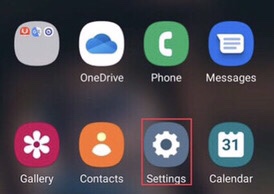
Étape 2. Dans le menu des paramètres, sélectionnez le « Entretien de la batterie et de l’appareil » pour accéder à la mémoire de votre téléphone Samsung.
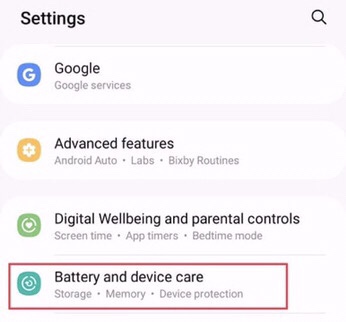
Étape 3. Maintenant ici, sélectionnez le « Mémoire » option pour accéder aux paramètres de mémoire supplémentaires sur votre appareil.
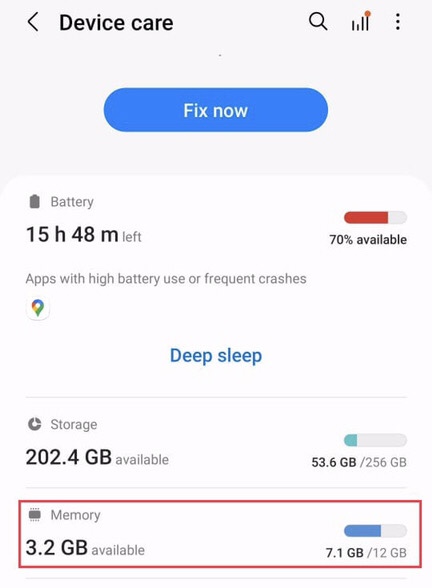
Étape 4. Sélectionnez ensuite le « RAM plus » à la fin du menu mémoire pour accéder à plus de stockage intégré de vos téléphones Samsung Galaxy.
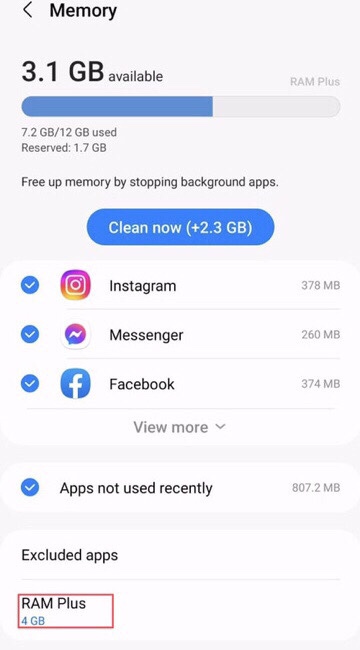
Étape 5. Maintenant, vous disposez d’une liste d’options de stockage interne pour étendre la RAM de votre appareil, y compris « 2, 4, 6 ou 8 Go », qui permet à plus d’applications de rester ouvertes en arrière-plan de votre téléphone. Ensuite, sélectionnez l’un d’entre eux que vous souhaitez.
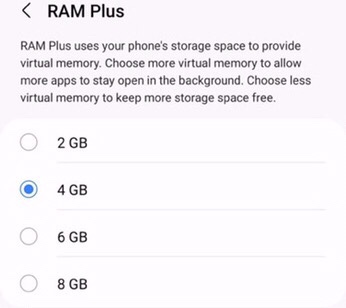
C’est ça. Vous avez étendu la mémoire vive (RAM) de votre appareil en suivant les étapes indiquées.
Derniers mots
Vous savez maintenant comment accéder et activer RAM Plus sur les téléphones Samsung Galaxy à partir des paramètres de votre appareil, ce qui augmente la RAM virtuelle sur votre appareil, donc si vous avez des questions, laissez-les dans la section commentaires ci-dessous.
Lire aussi



